如何在WORD中制作美丽的图片分割效果?
来源:网络收集 点击: 时间:2024-03-04【导读】:
WORD的功能其实是蛮多的,今天和大家介绍的是如何用WORD对图片进行处理,来达到分割图片的效果。这种方式会用于很多海报,汇报时也可以用于报告中,效果会很不一样。具体操作步骤请参考以下步骤。工具/原料moreWORD图片步骤1/8分步阅读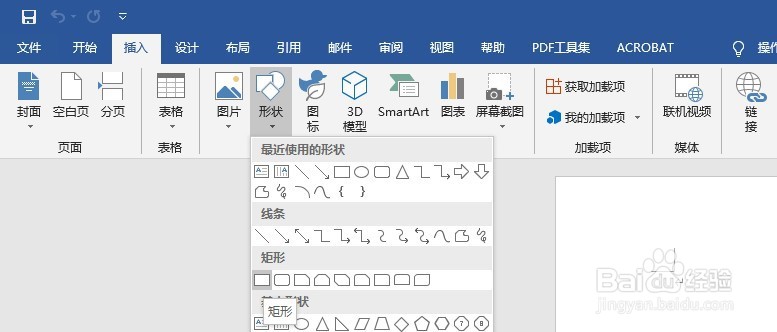 2/8
2/8 3/8
3/8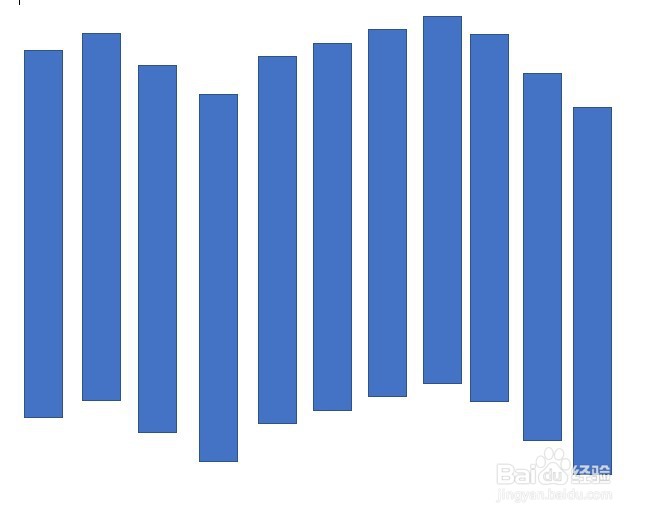 4/8
4/8 5/8
5/8 6/8
6/8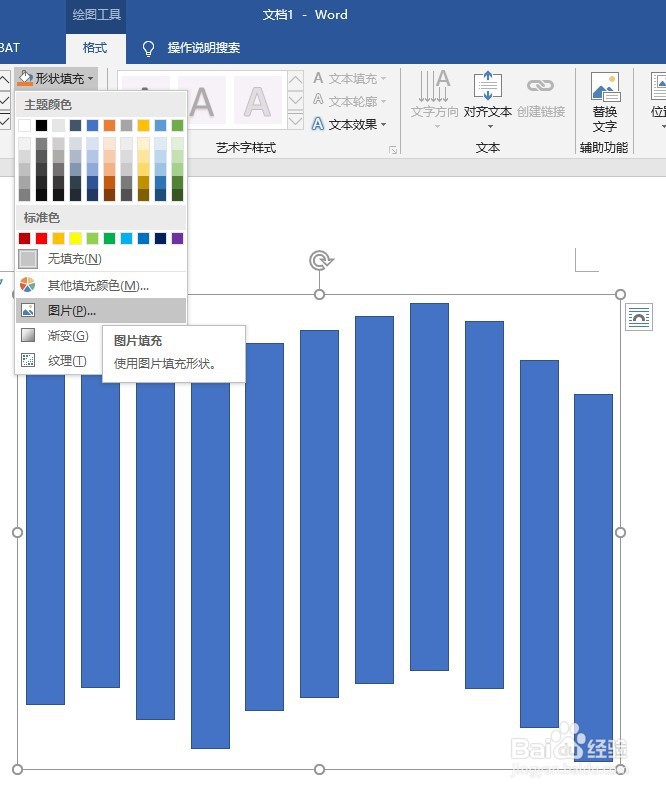 7/8
7/8 8/8
8/8 注意事项
注意事项
打开WORD,点击【插入】选项卡下方的【形状】,然后点击【矩形】图标。
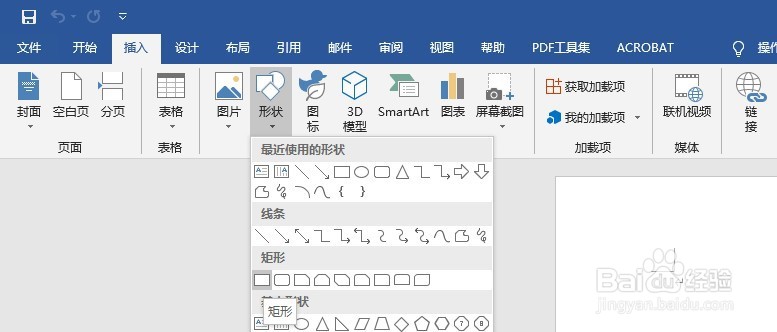 2/8
2/8在空白文档中绘制出一个如图长方形。
 3/8
3/8复制同样大小的长方形,高度方向适当错位,宽度方向留一定间隙。
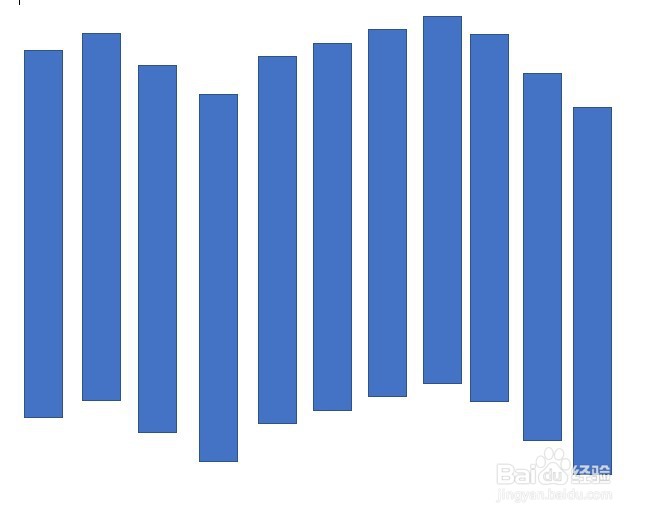 4/8
4/8选中所有长方形,点击绘图工具下方的【格式】,然后点击【对齐】,最后点击【横向分布】。这样横向就能均匀分布了。
 5/8
5/8继续保持选中所有长方形,点击鼠标右键,然后选择【组合】。这样所有长方形就组合到一起了。
 6/8
6/8选中组合后的长方形,然后点击绘图工具下方的【格式】,然后点击【形状填充】图标,点击【图片填充】。
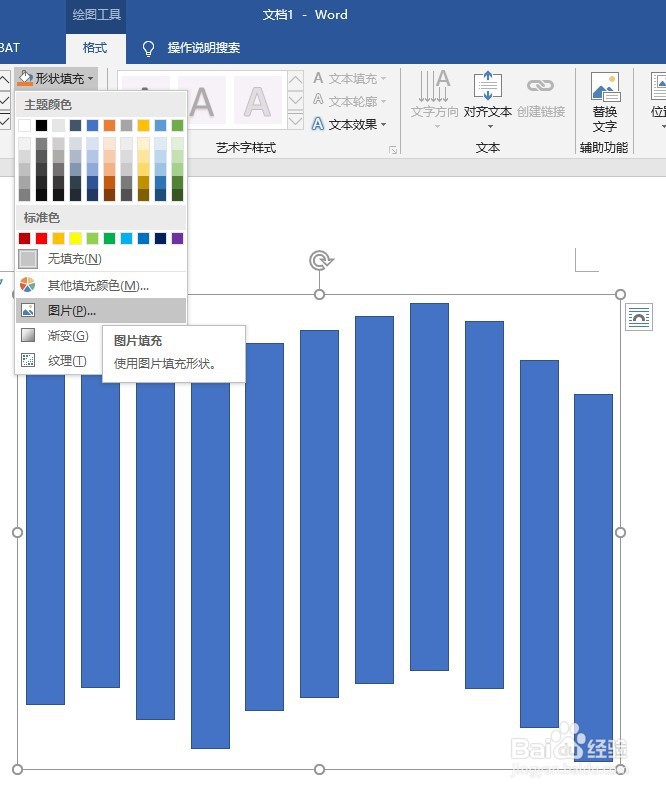 7/8
7/8根据提示,选择预先准备好的图片,效果如图。
 8/8
8/8对长方形位置进行微调,长方形宽度微调,取消边框,最终效果如图。
 注意事项
注意事项可以根据需求调整长方形宽度和高度
间隙也可以根据需求进行微调
WORD图片分割OFFICE版权声明:
1、本文系转载,版权归原作者所有,旨在传递信息,不代表看本站的观点和立场。
2、本站仅提供信息发布平台,不承担相关法律责任。
3、若侵犯您的版权或隐私,请联系本站管理员删除。
4、文章链接:http://www.ff371.cn/art_241565.html
上一篇:如何在网易云音乐app我的社区空间发布报道帖
下一篇:如何制作白卤肚领
 订阅
订阅